Google Docsは、文書を作成し他の人と共有するための簡単で柔軟な方法を提供します。学生、働く人、時々文章を書く人であっても、このアプリケーションには多くの利点があります。このチュートリアルでは、Google Docsを迅速かつ効率的に活用して、執筆プロジェクトを実現し、他者との協力を促進する方法を紹介します。
重要なポイント
- Google DocsにアクセスするにはGoogleアカウントが必要です。
- Google Docsはリアルタイムでの簡単な編集と協力を可能にします。
- 文書はクラウドに自動的に保存されるため、時間と手間を節約できます。
ステップバイステップガイド
まず、Googleアカウントを持っているかどうかを確認する必要があります。アカウントをまだ持っていない場合は、Googleのサイトにアクセスし、「アカウントを作成」をクリックしてください。名前、姓、パスワードが必要になります。登録に使用する有効なメールアドレスに注意してください。
Googleアカウントを設定したら、Google Docsには2つの方法でアクセスできます。最も簡単な方法は、Google Chromeの右上隅にあるGoogle Appsからです。クリックした後、下にスクロールしてGoogle Docsを見つけ、選択します。
Google Docsに直接アクセスする別の方法は、ブラウザに「doc.google.com」と入力するか、Google Docsを検索することです。これにより、ログイン済みの場合はGoogle Docsのホームページに、そうでない場合はログインページに移動します。既存の文書をすべて表示できるGoogle Docsのトップページにアクセスします。
Google Docsのホームページでは、新しい文書を作成したり既存の文書にアクセスしたりするオプションが表示されます。ここでは、テキスト文書、表、プレゼンテーションを管理できます。適切な文書タイプを選択する際には、プレビューを利用してください。
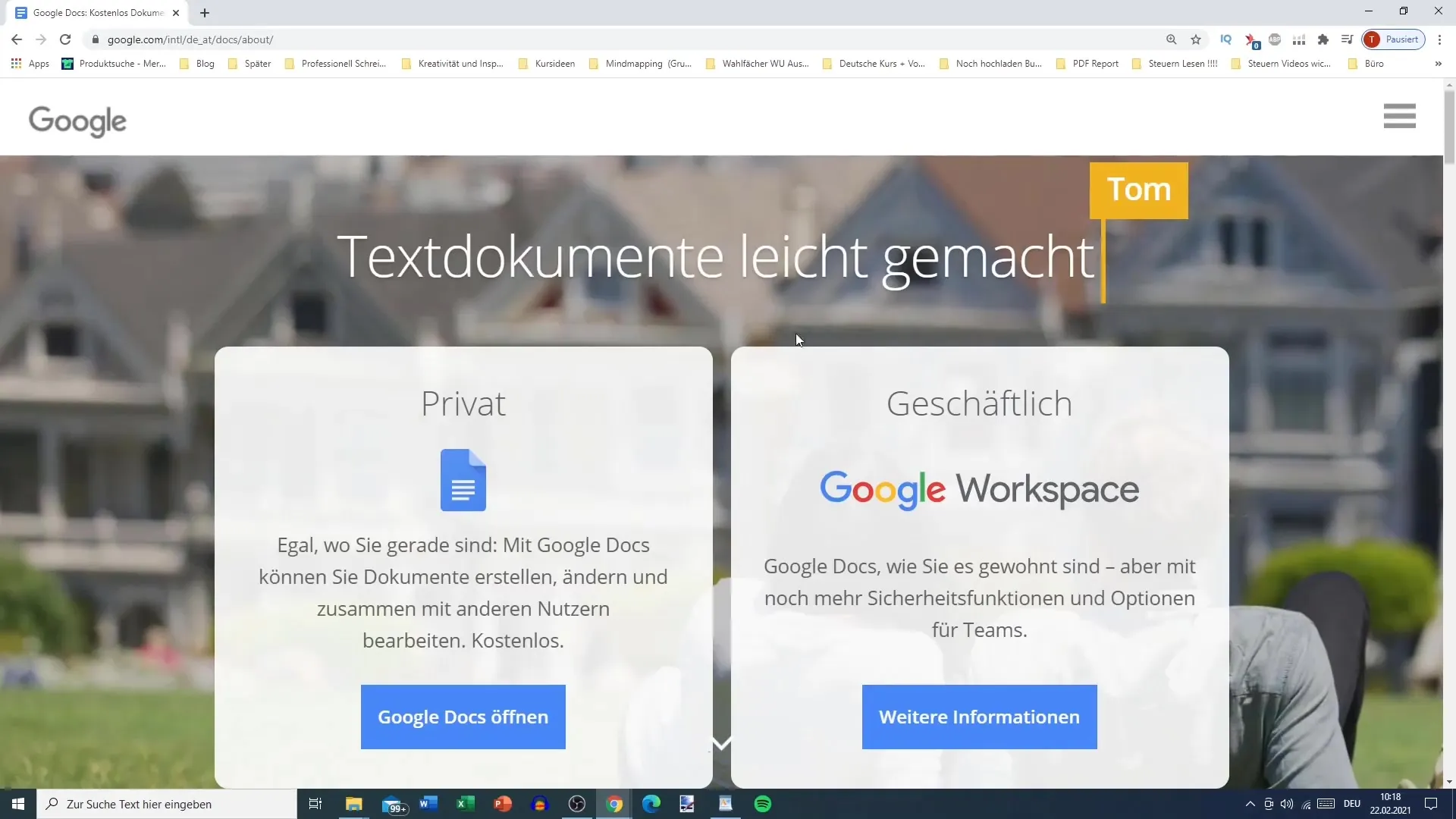
Google Docsの優れた機能の1つは、他のユーザーと協力して文書を作成できることです。文書を共有して複数の人が同時に作業できるようにすることができます。チームプロジェクトや他の人からフィードバックを受ける場合に特に便利です。
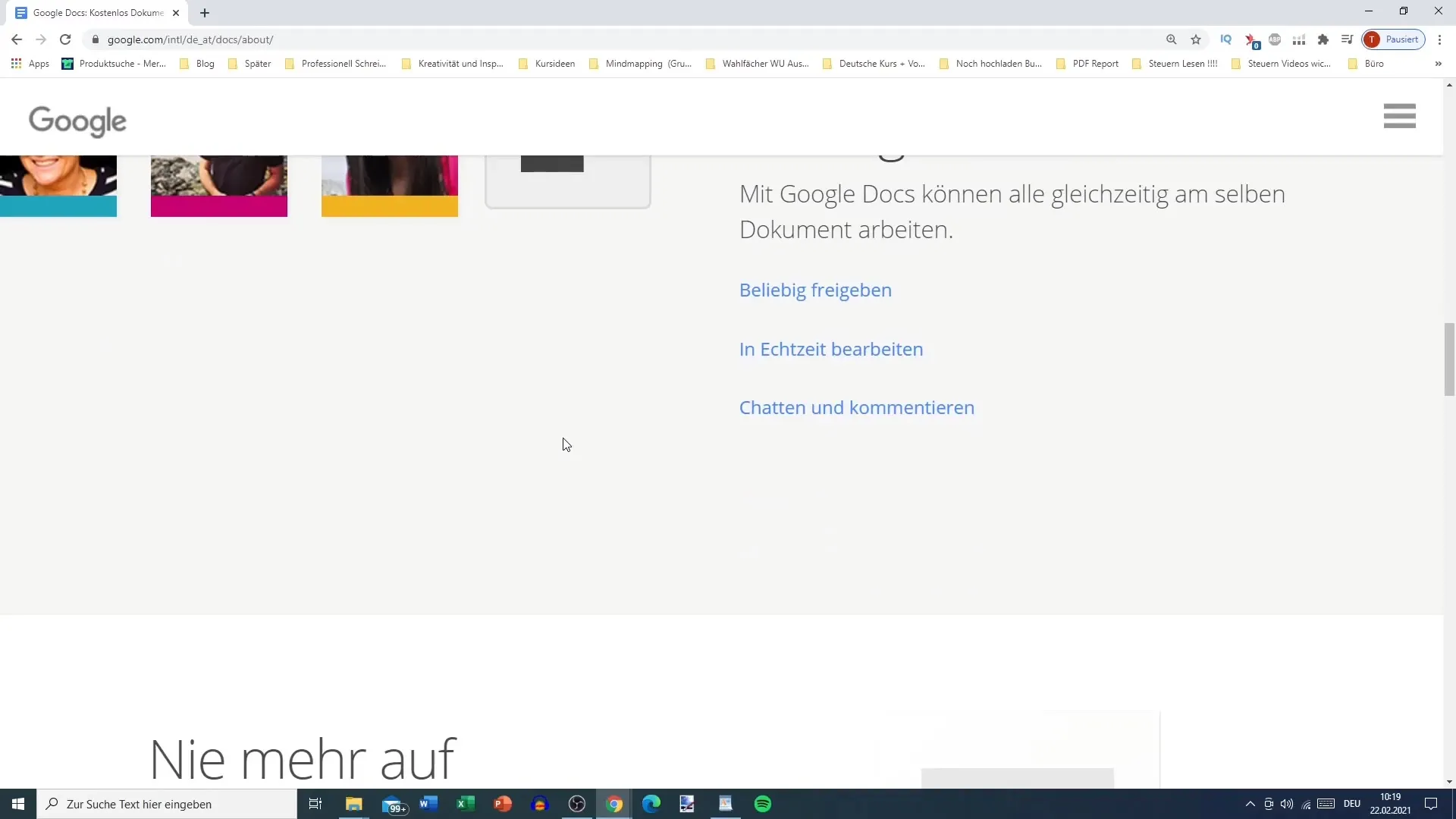
文書の自動保存はGoogle Docsの重要な利点です。手動で保存する必要はありません。すべてGoogleクラウドに保存されます。したがって、どのデバイスを使用しているかに関係なく、常に文書にアクセスできます。
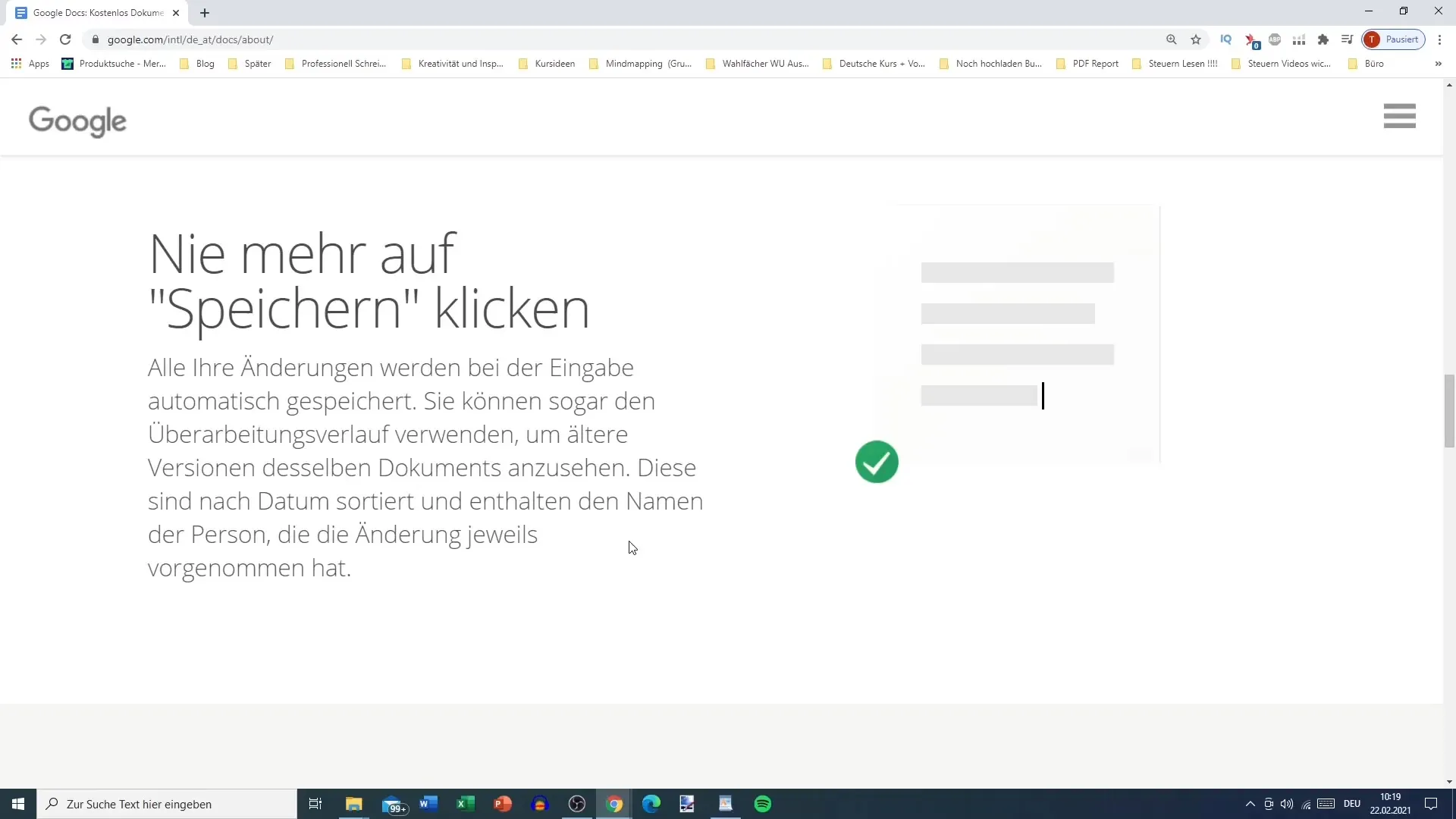
Google DocsはMicrosoft Wordとも互換性があり、さまざまな形式で文書をダウンロードできます。たとえば、必要に応じてGoogleドキュメントをワードドキュメントに変換できます。この柔軟性は、Google Docsを使用しない他のユーザーと文書を交換する必要がある場合に特に役立ちます。
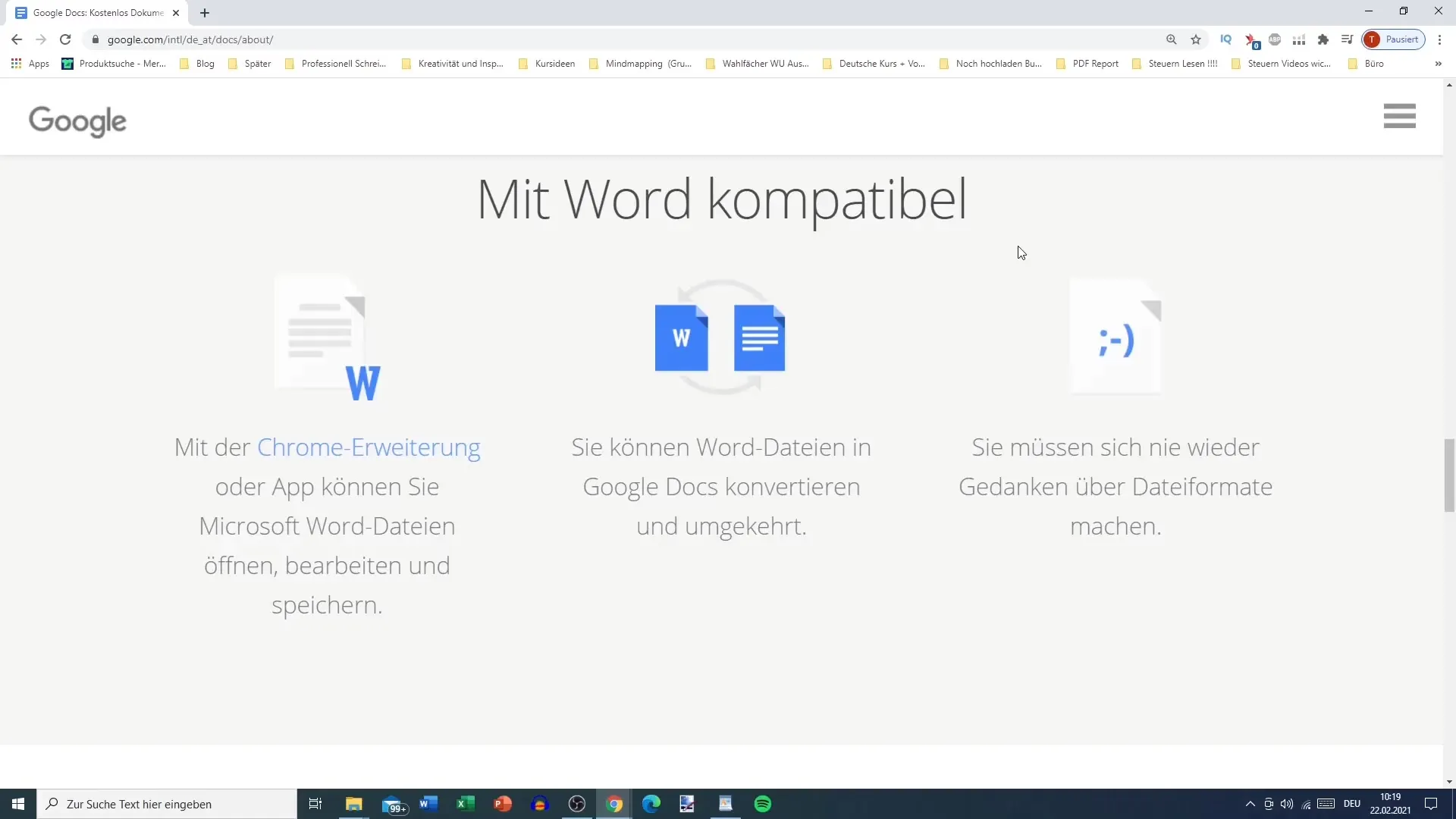
作業効率を向上させるために、Docs内でGoogle検索を使用することもできます。この機能により、アプリを切り替えることなく、文章を書きながら情報を照会し、調査できます。
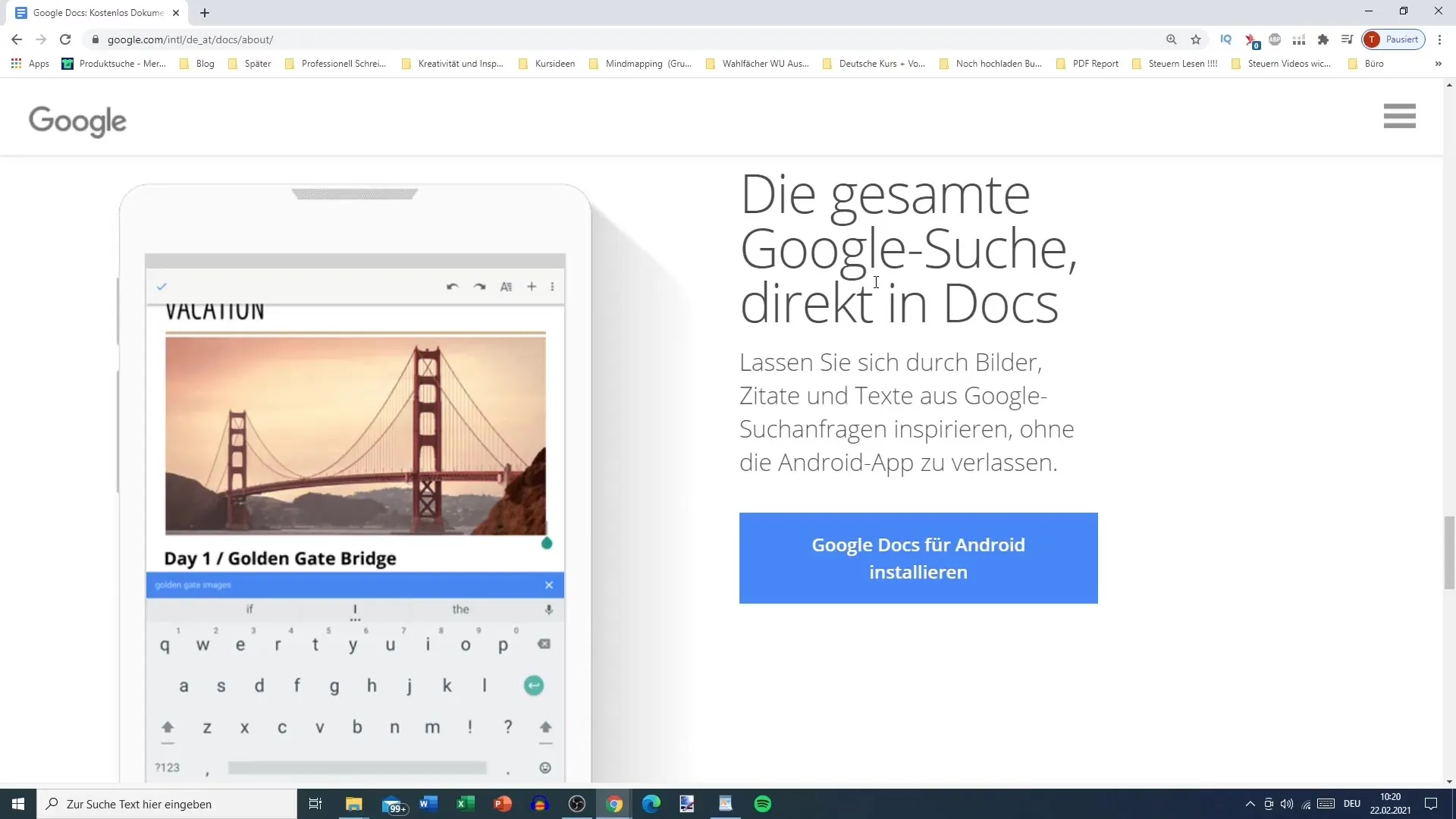
追加機能が必要な場合は、Google Docsにはさまざまなアドオンがあります。これらのアドオンをインストールして機能を拡張できます。スペルチェックツールから特定のフォーマットオプションまで、これらのアドオンを「アドオン」メニューバーで見つけることができます。
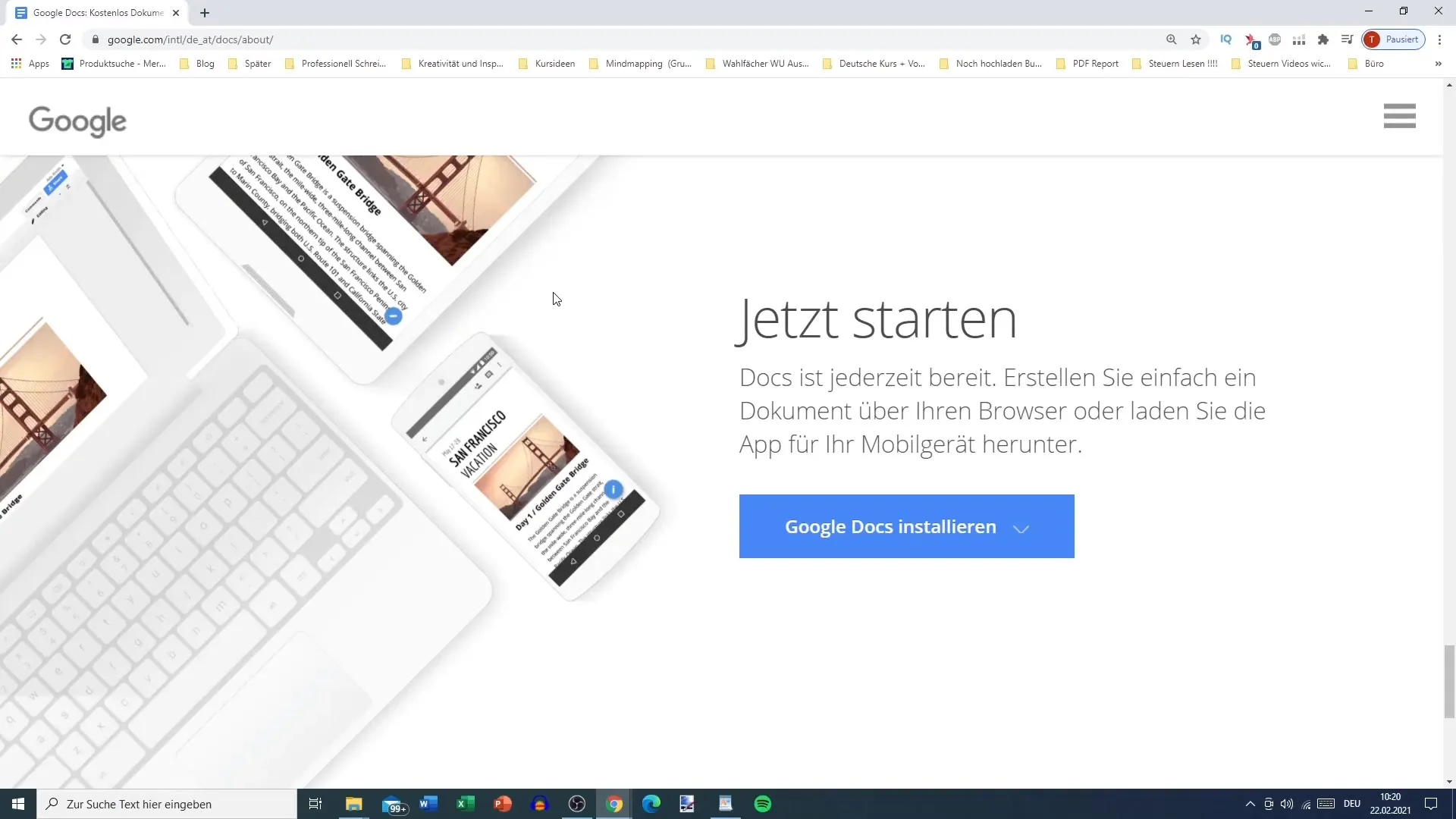
最後に、Google Docsを使い始めるのはとても簡単です。Google Docsのホームページに戻り、「新規文書」をクリックしてください。ここで、プロジェクトを開始し、利用できる多くの機能を探求できます。
まとめ
Google Docsは文書の作成と編集を容易にする強力なツールです。リアルタイムでの協力、自動保存、フォーマットの柔軟性などの機能は、あらゆる種類の書き物プロジェクトに最適な選択肢にしています。
よくある質問
Googleアカウントの作成方法は?Googleサイトに行き、「アカウントを作成」をクリックしてGoogleアカウントを作成できます。個人情報を入力してください。
Google Docsで他のユーザーと協力できますか?はい、Google Docsでは複数のユーザーがリアルタイムでドキュメントを共同作業できます。
Google Docsに保存される私のドキュメントはどこですか?あなたのドキュメントは自動的にGoogleクラウドに保存されるため、いつでもどこでもアクセスできます。
Google DocsのドキュメントをWordにダウンロードする方法は?「ファイル」をクリックし、「ダウンロード」を選択してWord形式を選択することでGoogleドキュメントをダウンロードできます。
Google Docs用のモバイルアプリはありますか?はい、Google PlayストアからGoogle Docsアプリをダウンロードし、外出先でもドキュメントを作業できます。


